Η πρόσβαση στον Πίνακα Ελέγχου των Windows 10 από την Εξερεύνηση αρχείων είναι δυνατή με ένα hack στο μητρώο. Παρακάτω θα δούμε λεπτομερώς πως μπορείτε να το κάνετε.
Σε μια προσπάθεια να κάνει τα Windows 10 πιο φιλικά προς τον χρήστη, η Microsoft αποφάσισε να μεταφέρει πολλές από τις ρυθμίσεις στο νέο πίνακα Ρυθμίσεις, κρύβοντας σιγά σιγά τον παλαιότερο Πίνακα Ελέγχου των Windows. Αν και οι Ρυθμίσεις λειτουργούν άψογα, υπάρχουν στιγμές που κάποιος θέλει να έχει πρόσβαση στον Πίνακα Ελέγχου.
Υπάρχουν πολλά που μπορεί να χρησιμοποιήσει για να κάνει τον Πίνακα Ελέγχου των Windows 10 εύκολα προσβάσιμο. Ίσως ένα από τα πιο χρήσιμα είναι να προσθέσετε πρόσβαση στον Πίνακα Ελέγχου στη λίστα των διαθέσιμων δίσκων και υπηρεσιών που βρίσκονται στον Windows 10 File Explorer. Αυτό απαιτεί μια λεπτή τροποποίηση του μητρώουτων Windows και ένα αναγνωριστικό κλάσης (CLSID).
Για να προσθέσουμε τον Πίνακα Ελέγχου στην Εξερεύνηση αρχείων, πρέπει να επεξεργαστούμε το αρχείο μητρώου των Windows 10. Πληκτρολογήστε “regedit” στο πλαίσιο αναζήτησης στην επιφάνεια εργασίας των Windows 10 και επιλέξτε το κατάλληλο αποτέλεσμα.
Όταν ανοίξει η μικροεφαρμογή ακολουθήστε την διαδρομή:
HKEY_LOCAL_MACHINE\SOFTWARE\Microsoft\Windows\CurrentVersion\Explorer\MyComputer
Θα πρέπει να δημιουργήσουμε ένα νέο κλειδί στο φάκελο NameSpace. Κάντε δεξί κλικ στο φάκελο NameSpace, επιλέξτε New και στη συνέχεια, Key από το μενού περιβάλλοντος, όπως φαίνεται στην εικόνα.

Τώρα θα πρέπει να εισαγάγετε ένα από τους παρακάτω κωδικούς CLSID στο κλειδί που μόλις δημιουργήσατε.
{21EC2020-3AEA-1069-A2DD-08002B30309D}
Ο πρώτος κωδικός CLSID θα προβάλει τον Πίνακα Ελέγχου σαν κατηγορίες όπως φαίνεται παρακάτω:
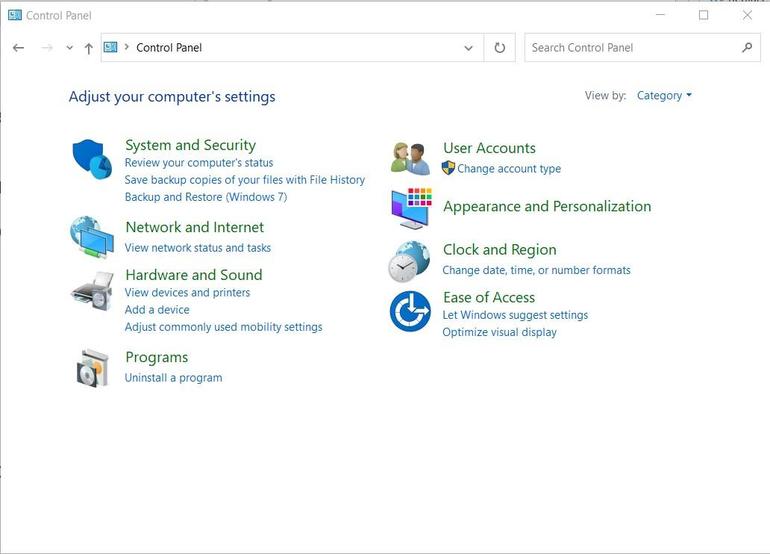
Ο δεύτερος κωδικός CLSID θα προβάλει τα μεγάλα εικονίδια του Πίνακα Ελέγχου των Windows 10, όπως φαίνεται παρακάτω:
{26EE0668-A00A-44D7-9371-BEB064C98683}

Η επιλογή της προβολής του Control Pane που θέλετε να προσθέσετε εξαρτάται αποκλειστικά από εσάς.
Εισαγάγετε τον κωδικό CLSID και, στη συνέχεια, βγείτε από το regedit.
Ανοίξτε την Εξερεύνηση αρχείων των Windows 10 στον φάκελο Αυτός ο υπολογιστής και θα έχετε άμεση πρόσβαση στον Πίνακα Ελέγχου που βρίσκεται στην ενότητα Συσκευές και μονάδες δίσκου, όπως φαίνεται παρακάτω.
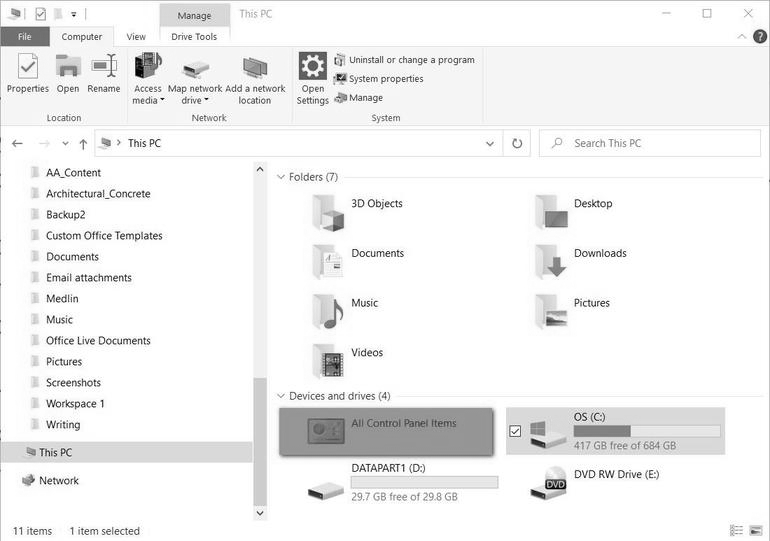
Επειδή η πρόσβαση στον Πίνακα Ελέγχου αποτελεί μέρος της Εξερεύνησης αρχείων, μπορείτε να κάνετε δεξί κλικ στον Πίνακα Ελέγχου και να καρφιτσώσετε τον σύνδεσμο στη λίστα Γρήγορης Πρόσβασης, όπως φαίνεται παρακάτω
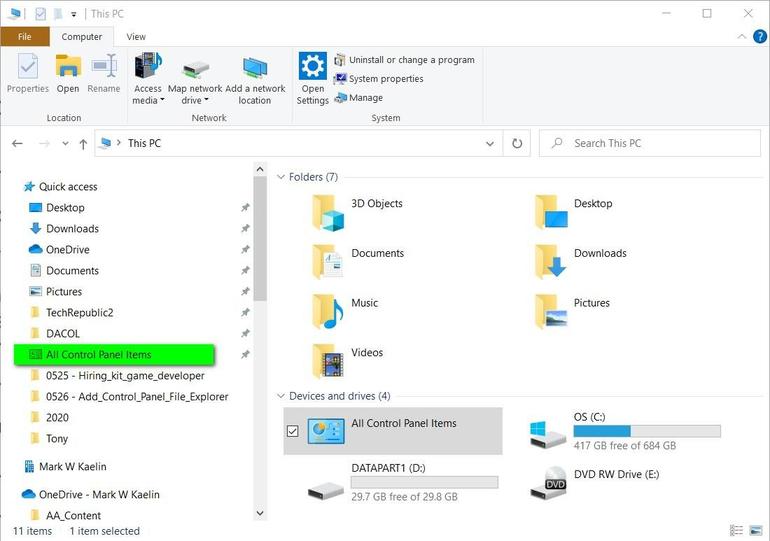
Μπορείτε επίσης να καρφιτσώσετε τον Πίνακα Ελέγχου στο μενού Έναρξη, αν το θέλετε.




Νομίζω ότι πιο εύκολος τρόπος είναι ο εξής:
Στην εύρεση των windows (μεγενθυντικός φακός γράφουμε contol και ανοίγουμε σαν administrator. Αν θέλουμε μπορούμε να διαλέξουμε pin to start menu για μεγαλύτερη ευκολία.
Για όποιον δεν θέλει να πειράξει κλειδιά της registry :
1) Ανοίγουμε την εξερεύνηση αρχείων
2) στο παράθυρο που ανοίγει, πατάμε το κουμπί με το βελάκι προς τα επάνω, δίπλα στην address bar.
3) Voilà. Στο παράθυρο έχουμε τον πίνακα ελέγχου